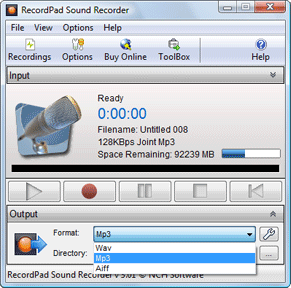تغيير اندازة تصوير كپي شده Transform ها: براي تغيير اندازه در تصوير مورد نظر گزينه Free Transform را از منوي Edit انتخاب مي كنيم و يا اينكه دو كليد (Ctrl+T) را همزمان با هم فشار مي دهيم. مشاهده مي شود كه پنجره اي در پيرامون شيء ايجاد مي شود كه شبيه پنجره برش مي باشد. براي تغيير اندازة شيء مزبور مي توانيد يكي از چهار اهرم كنترلي كه در گوشه هاي تصوير قرار دارد را بر روي صفحه بكشيد. براي حفظ تناسب تصوير بايد در حين انجام كار كليد Shift را پايين نگه داريد. اگر هريك از اين اهرمها را بصورت ساده (بدون فشار دادن كليد Shift) بكشيد. فقط ارتفاع يا پهناي تصوير را در همان جهت كشيده تر خواهيد كرد.
چنانچه نشانگر ماوس را خارج از اهرمها قرار دهيد نشانگر حالت يك فلش دو جهتة هلالي شكل به خود مي گيرد و اين نشان دهندة اين است كه مي توانيم شيء انتخاب را در هر زاويه اي كه مي خواهيم بچرخانيم.
همانطور كه مشاهده مي شود در حالت Free Transform ، می توانیم به طور آزاد تغییراتی در شکل ایجاد کنیم ، چنانچه بخواهيم هر يك از موارد فوق به صورت تفكيك شده روي شكل اعمال شود بايد به روش زير عمل كنيم.
گزينة Transform را از منوي Edit انتخاب مي كنيم با انتخاب اين گزينه زير منوي مربوط به آن باز مي شود (يا اينكه روي شكل كليك راست كنيم تا اين منو باز شود) كه تمامي موارد مربوط به Transform ها در آن بصورت مجزا قرار دارد. گزينه هاي زير منو عبارتند از:
Scale : (مقياس) در اين حالت مي توانيم در شكل انتخابي تغيير اندازه داشته باشيم در صورتي كه بخواهيم در صورت تغيير مقياس طول و عرض تصوير متناسب با هم بزرگ يا كوچك شوند نشانگر ماوس را روي يكي از گوشه ها قرار داده ودر هنگام تغيير اندازه كليد Shift را پايين نگه مي داريم.
Rotate : (چرخاندن) در اين حالت مي توانيم شكل را به هر جهتي كه مي خواهيم بچرخانيم همچنين مي توانيد مركز ثقل ( نقطة محوري كه در مركز شي ء قرار دارد ) را در نقطه اي خارج از كادر قرار دهيد و شي ء را حول اين نقطه بچرخانيد .
Skew : Skew به معناي در امتداد اضلاع حركت دادن ، است. اگر بخواهيم حركت در امتداد اضلاع به صورت قرينه باشد ، هنگام استفاده از اين گزينه كليد Alt را پايين نگه مي داريم
Distort : در اين حالت چنانچه يكي از اهرمهاي گوشه را حركت دهيم مشاهده مي كنيم كه همان گوشه را آزادانه حركت مي دهد .
Perspective : اين يكي از مفيدترين ابزارهاي موجود در اين قسمت مي باشد . وقتي مي خواهيد تصويري ايجاد كنيد ، كه چند بعدی باشد از اين گزينه استفاده مي كنيم . تغييري كه اين ابزار ايجاد مي كند كاملا محسوس است . وقتي شي در حالت انتخاب شده قرار داشته باشد و با استفاده از اين گزينه موقعيت گوشه اي از آن را در جهت خاصي بكشيد گوشة مقابل نيز به صورت تصوير آينه اي
( يعني در جهت قرينه ) حركت مي كند .
180 Rotate :
جسم را 180 درجه مي چرخاند .
Rotate 90 CW :
جسم را 90 درجه در جهت عقربه هاي ساعت مي چرخاند .
Rotate 90 CCW :
جسم را در جهت خلاف عقربه هاي ساعت 90 درجه مي چرخاند
Flip Horizental :
قرينة جسم نسبت به محور Y ها (در حقيقت جسم را حول محور افقي بر مي گرداند.)
Flip Vertical :
قرينة جسم نسبت به محور X ها (در حقيقت جسم را حول محور عمودي بر مي گرداند)
تغيير شكل با استفاده از واحدهاي عددي Numeric :
در اين قسمت تمامي تغييرات فوق را مي توانيم بصورت عددي اعمال كنيم چنانچه روي علامت گره اي كه بين عرض و ارتفاع قرار گرفته است كليك كنيم تغييرات مربوط به عرض و ارتفاع را متناسب با هم تغيير مي دهد.
در قسمت (Angle) : مي توانيم مقدار عددي زاويه چرخش مورد نظر را وارد كنيم.
(Horizontalو Vertical) : اين قسمت مربوط به گزينة Skew مي باشد. این قسمت می توان با عدد دادن به قسمت H و V، ضلع را در امتداد افقي و عمودي امتداد دهيم.
نكته: تا زماني كه اين اهرمها دورتادور جسم قرار داشته باشد با هيچ يك از ابزارها نمي توان كاركرد. براي رهايي از اين اهرمها دو روش وجود دارد:
روش 1: جهت اعمال تغییرات كليد Enter را فشار مي دهيم.
روش 2: جهت لغو تغییرات كليد ESC را فشار مي دهيم.











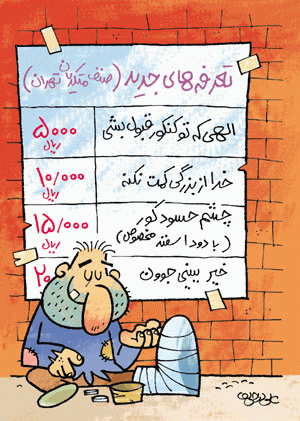



 دانلود
دانلود




 ببخشید یه سوال ازتون داشتم.دفعه پیش شخصی به نام امین در قسمت کدهای قرار دادن آهنگ در وبلاگ نظر داده بود:
ببخشید یه سوال ازتون داشتم.دفعه پیش شخصی به نام امین در قسمت کدهای قرار دادن آهنگ در وبلاگ نظر داده بود: Windows Movie Maker 2
Windows Movie Maker 2  Download Now
Download Now آیا تا به حال برایتان پیش آمده است که قصد داشته باشید تا صدای خود را توسط میکروفن در کامپیوتر ضبط و ذخیره سازی نمایید؟ برای رفع این نیاز شما به نرم افزاری احتیاج دارید تا این نیاز شما را برطرف نماید. نرم افزار های متعددی در این زمینه وجود دارند.
آیا تا به حال برایتان پیش آمده است که قصد داشته باشید تا صدای خود را توسط میکروفن در کامپیوتر ضبط و ذخیره سازی نمایید؟ برای رفع این نیاز شما به نرم افزاری احتیاج دارید تا این نیاز شما را برطرف نماید. نرم افزار های متعددی در این زمینه وجود دارند.